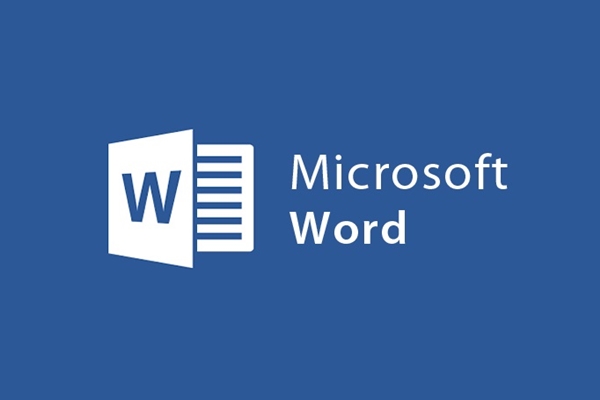
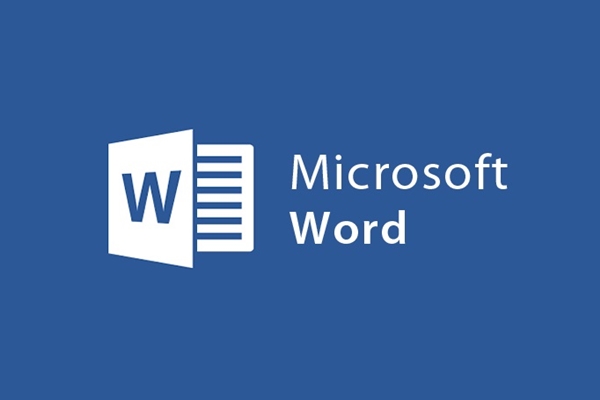
Crie belos cabeçalhos e rodapés de página com as ferramentas Header e Footer
- 24-07-2022
- trienkhaiweb
- 0 Comments
O Word é um conjunto de ferramentas para ajudá-lo a apresentar documentos de diversas formas, dependendo das necessidades e preferências de cada pessoa. Isso é feito por dois comandos de cabeçalho ou rodapé. Quando você usa esses comandos, seus documentos serão mais profissionais e também mais fáceis de ler os arquivos de documentos posteriormente. Então, como criar cabeçalho e rodapé no texto? Consulte o artigo abaixo para entender mais sobre esta operação.
O conteúdo do artigo é composto por 2 partes:
- Como inserir cabeçalho no word
- Como inserir rodapé no word
Na maioria dos documentos de relatório sobre o assunto, os relatórios ou o conteúdo dos livros são inseridos com Cabeçalho e Rodapé. Isso ocorre porque será conveniente para você visualizar a página do documento. Ao mesmo tempo, você pode criar notas facilmente usando os recursos internos do Word.
Mục lục
1. Como inserir cabeçalho no word
- Passo 1: Primeiro, abra o arquivo de texto onde deseja inserir o cabeçalho. Em seguida, passe o mouse sobre a barra de ferramentas e selecione a guia Inserir , onde você escolhe o comando Cabeçalho . Existem muitos modelos diferentes, você clica naquele que se sente adequado e adora.
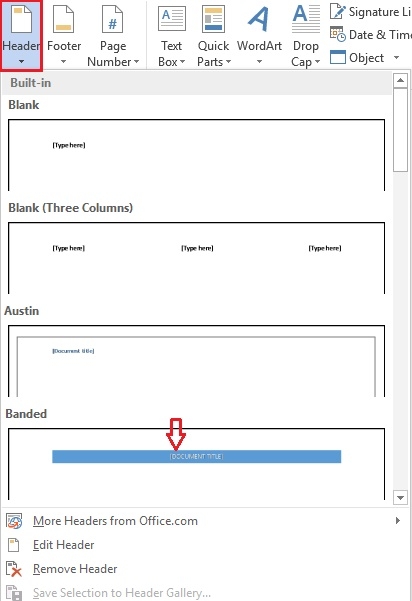
- Passo 2: Quando o Cabeçalho estiver inserido no texto, clique nele e digite o conteúdo que deseja usar.
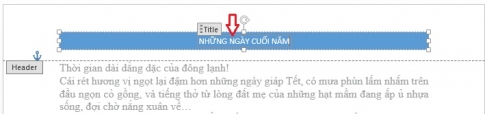
- Etapa 3: Depois de digitar, você também pode editar seu cabeçalho: Clique na posição do cabeçalho que deseja editar no texto e prossiga para editar.
- Passo 4: Se no processo você quiser remover esses cabeçalhos e não quiser mais usá-los, basta ir até a guia Inserir e selecionar Cabeçalho. Na lista que aparece, clique e selecione "Remover Cabeçalho".
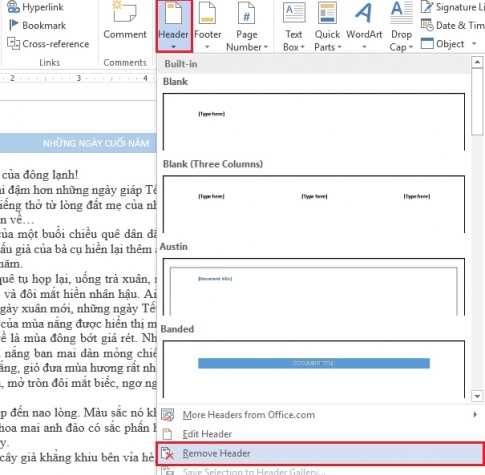
2. Como inserir rodapé no word
Para inserir o rodapé, você também executa as mesmas etapas para inserir o cabeçalho. Esses são passos muito simples e fáceis de seguir. Especificamente, as etapas são as seguintes:
- Passo 1: Abra o arquivo de texto que você deseja inserir Rodapé. Em seguida, na barra de ferramentas, clique na guia Inserir e selecione o comando "Rodapé". Todos os modelos disponíveis de Rodapé aparecem, você só precisa escolher qualquer modelo que desejar.
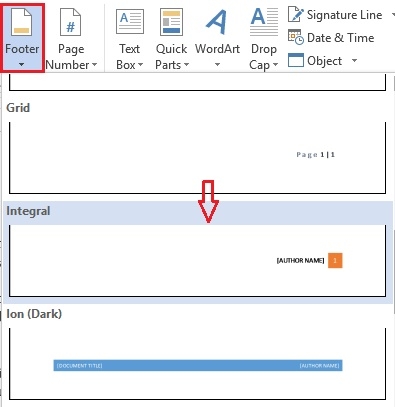
- Passo 2: Em seguida, quando o Rodapé aparecer no arquivo de texto, basta clicar para digitar seu conteúdo.
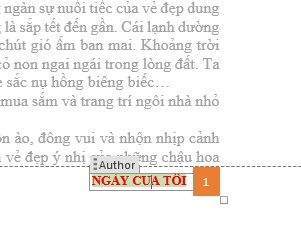
- Passo 3: Durante o processo de implementação, se você ainda não estiver satisfeito com seu Rodapé, você também pode realizar operações de edição clicando na posição que deseja editar e então proceder à edição como desejar.
- Passo 4: Para remover o Rodapé, você pode fazê-lo clicando na Guia Inserir e selecionando o comando Rodapé. Nela, você seleciona o item Remover Rodapé . Assim, você concluiu a remoção do rodapé.
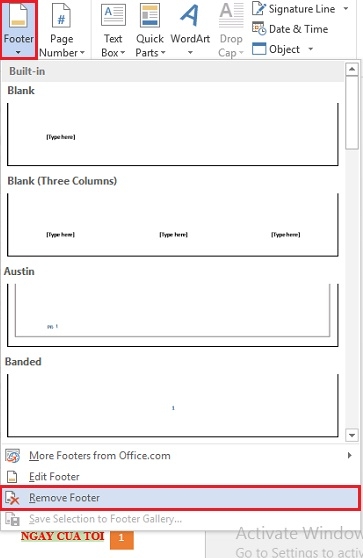
Acima, mostrei como inserir Cabeçalho e Rodapé no Word de forma rápida e simples. Além disso, também mostrei mais algumas manipulações ao trabalhar com essas duas ferramentas. Pode-se dizer que são ferramentas cada vez mais utilizadas em documentos word. Portanto, se você não tiver certeza sobre os recursos e como usar o cabeçalho e o rodapé, consulte o artigo acima. Desejando-lhe sucesso.












